iTunes utknął na „Przygotowywanie do aktualizacji” podczas przesyłania muzyki: dlaczego i jak to naprawić
iTunes utknął na „Przygotowywanie do aktualizacji” podczas dodawania muzyki
„Próbuję dodać nowe utwory do mojego iPhone'a (iPhone 6s, iOS 10), ale mój iTunes utknął w„ przygotowaniu się do aktualizacji ”. Czy ktoś wie, jak uruchomić synchronizację?”
Dlaczego iTunes utknął w przygotowaniu do aktualizacji? Gdy zobaczysz ten komunikat o błędzie, powinieneś wiedzieć, że coś jest nie tak, ponieważ urządzenie iOS przygotowuje plik aktualizacji do pobrania i instalacji. Zwykle błąd serwerów Apple jest odpowiedzialny za bezprzewodową aktualizację urządzeń z systemem iOS.

iTunes utknął na błędzie „Przygotowywanie do aktualizacji”: jak naprawić
Sposób 1: Użyj Tenorshare ReiBoot
Gdy przesyłasz muzykę lub synchronizujesz, przygotowanie iTunes do aktualizacji trwa wiecznie. Irytujące jest to, że nie możesz naprawić poniższych poprawek.
- Krok 1: Aby naprawić iTunes 12, który utknął podczas przygotowań do aktualizacji,pierwszą rzeczą, którą powinieneś zrobić, to zaktualizować urządzenie youriOS do najnowszej wersji (Ustawienia> Ogólne> Aktualizacja oprogramowania). Następnie zaktualizuj iTunes do najnowszej wersji (poprzez Aktualizacje w App Store lub samą aplikację iTunes), a następnie uruchom iTunes. W ten sposób możesz być pewien, czy błąd jest spowodowany niezgodnością oprogramowania.
- Krok 2: Podłącz iPhone'a, iPada lub iPoda do komputeraKabel USB. Wybierz urządzenie w iTunes, odznacz synchronizację Wi-Fi i zaznacz „Zapobiegaj automatycznej synchronizacji iPodów, iPhone'ów i iPadów”, dotknij Zastosuj, aby zapisać zmianę.
- Krok 3: Zamknij program iTunes, odłącz urządzenie iOS od komputera i wymuś ponowne uruchomienie lub ponowne uruchomienie iPhone'a. Zwykle może to rozwiązać większość problemów z iOS.
- Krok 4: Ponownie otwórz iTunes i ponownie podłącz urządzenie youriOS do komputera za pomocą USB.
- Krok 5: Wybierz ponownie urządzenie iOS w iTunes, włącz synchronizację Wi-Fi, a następnie kliknij „Zastosuj”.
- Krok 6: Ponownie zsynchronizuj multimedia z iPhonem, iPadem, iPodem touch jak zwykle.
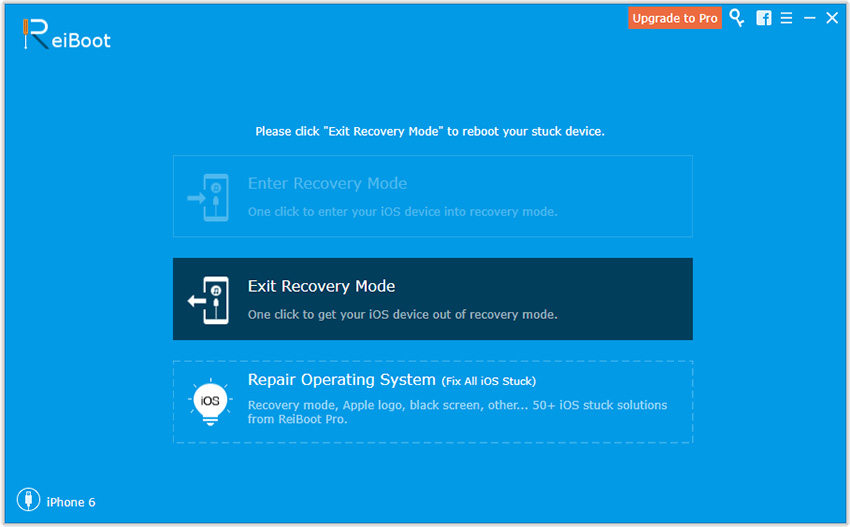
Sposób 2: Wypróbuj Tenorshare TunesCare
Poza tym możesz także wypróbować Tenorshare TunesCare. Za pomocą Tenorshare TunesCare możesz rozwiązać wszystkie problemy z synchronizacją iTunes na iPhonie, iPadzie i iPodzie, naprawiając uszkodzoną bibliotekę iTunes.
- Krok 1: Przede wszystkim pobierz Tenorshare TunesCare i podłącz urządzenie iOS do komputera za pomocą kabla USB OEM.
- Krok 2: Po wykryciu urządzenia przez Tenorshare TunesCare kliknij „Napraw problemy z synchronizacją iTunes”, a Tenorshare TunesCare automatycznie rozpocznie naprawę uszkodzonej biblioteki iTunes.
- Krok 3: Po naprawie możesz otworzyć iTunes i zsynchronizować dane, jak chcesz.

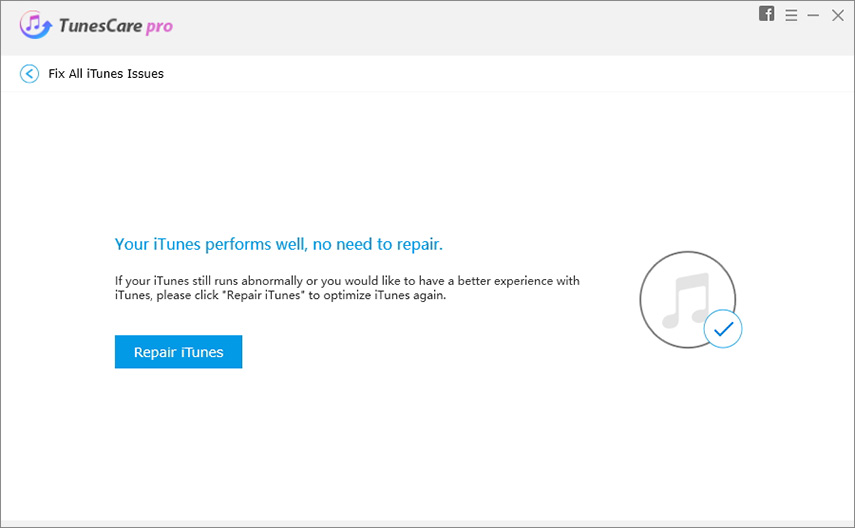
Jeśli Twój iTunes nadal tkwi w „Przygotowywanie doaktualizacja ”i nie można synchronizować ani przesyłać danych do iPhone'a, iPada lub iPoda, oto ostatnia deska ratunku: Przełącz urządzenie w tryb DFU i podłącz je do iTunes .heniTunes wykrywa urządzenie w trybie odzyskiwania, kliknij przywróć. Pozwól iTunes pobrać oprogramowanie wewnętrzne i je przywrócić.





![[Rozwiązane] Jak przesyłać muzykę z komputera PC / Mac na nowy iPhone 8/8 Plus](/images/ios-file-transfer/solved-how-to-transfer-music-from-pcmac-to-new-iphone-88-plus.jpg)



